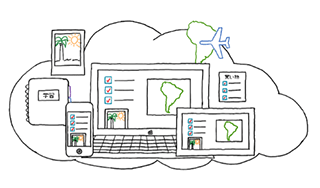
マイクロソフトがOffice製品の一部として提供していたメモアプリ「OneNote 2013」が無料公開され、にわかに注目を集めています。
〔ニュース記事〕 Microsoft、Mac版OneNoteを無料でリリース Windows向け無料版も – ITmedia ニュース
同様の製品でいちばん有名なのは「Evernote」ですが、OneNoteにはEvernoteにはない特徴がいくつかあり、すでにEvernoteを使っている方にとっても試す価値がある製品です。
実は、このブログの運営にも「OneNote 2010」を利用しているんです。
けっこう愛着のあるアプリなので、 個人的な意見を交えて紹介してみたいと思います。
そもそもOneNoteってなに?
パソコンでもスマホ・タブレットでも使えるメモアプリです。画像やウェブページなどを取り込むことができ、 様々な情報を一カ所に集約することができます。
作ったノートは「OneDrive」というオンラインストレージ(=インターネット上のファイル置き場)に保管することで、機器をまたいで扱ったり、仲間内で共同編集することもできます。
ここまでに挙げた特徴は、冒頭で名前を出したEvernoteとおおむね同じです。
いちばん機能が豊富なWindows版OneNoteはもともと有料(単品で買うと1万円前後)でしたが、Mac版の登場に合わせて無料版が公開されました。
大きな特徴は「レイアウトの自由さ」
OneNoteでは、白紙の中のどこからでも、クリック(タップ)した場所から文字を打ち始めることができます。
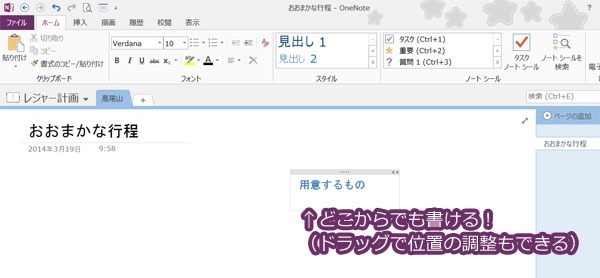
見出しの強調は「スタイル」から1~2クリックでOK。
画像も挿入して自由に配置できますし、Windows版なら図形や文字を手書きで加えることもできます。
例えばこんな仕上がりに。→かっこよくない使用例
書いた内容は自動的に保存・同期されるので、保存のための操作はありません。
Evernoteは「束」、OneNoteは「ノート」
個人的に、Evernoteでの情報集積は「プリントや付せん、スクラップ(切り抜き)の束」のイメージで捉えています。
最初は無造作にノートを増やして、それをタグやノートブックという形で分類・整理したり、テキスト検索でピックアップしたり。
いかにもIT的なツールで、データベース的な情報の扱い方に向いていると思います。
対して、OneNoteは「切り貼り自由な大学ノート」のようなものだと思っています。
あれこれ書いたり貼ったりしたものを、並べ替えたり、寄せたり離したりと、編集しながらアイデアや考えを整理していく道具。
デジタルツールの手軽さと、学生時代のノート作りの感覚に似たアナログ感を併せ持っています。そこが好きなんですよねー。
このブログでは開設当初から、コンセプトや運営方針、個々の題材などを書き溜めるノートとしてOneNoteを使っています。
こう書いてしまうと何かすごく計画的に更新しているみたいですけど、まあ、そうでもなくて、実際はけっこう行き当たりばったりですが……(笑)
ダウンロードはこちらから↓
Microsoft OneNote | デバイスに対応したデジタル ノート作成アプリ
今日現在、インストールできる環境は以下の通りです。
Windows版: Windows 7以降(Windows ストア アプリ版はWindows 8/8.1用)
Mac版: OS X 10.9以降
iPhone/iPad版: iOS 6.0以降
Android版: 4.0以上
これ以外の環境でも、機能が絞られたウェブ版であれば使用できる場合があります。
無料版OneNote 2013の感想
※2015/02/17追記 無料版の機能制限がほぼ撤廃されたため、ここの内容は現在のバージョンとは異なる部分があります。
無料版では有料版から一部の機能が削られているのですが、残念ながらその中には個人的に欠かせない機能がありました。
具体的には、ローカル(PC内のフォルダ)での新規作成と、セクションのパスワード保護の2つ。
マイクロソフトが無料版を公開したのにはOneDriveの利用を促す意図がありそうですし、パスワード保護はEvernoteでも有料ユーザー用なので、どちらも仕方ないのかもしれません……。
当面は製品版の2010を使い続けるつもりです。
他にも、添付ファイル、スプレッドシート(Excel)の挿入、録音と録画、ページのバージョン管理などが有料版のみの機能となっていました。
Excelのシートは、印刷イメージ(画像)としてなら挿入できます。ただし、「挿入」タブの「ファイルの印刷イメージ」からでは挿入するシートを選択できないので、Excel側から仮想プリンター「Send To OneNote 2013」で印刷するほうがベターです。
表示されているのに使えない機能があるのはもどかしかったので、リボンのユーザー設定で使えないコマンドを削除。これで気分的には落ち着きました。
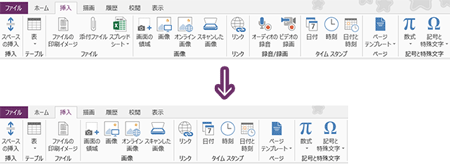
2010より良くなったと感じる点は、クリップアートや写真を簡単にネット上から拾って貼れることや、テンプレートをリボンから利用できることなど。
減った機能があってもまだまだ多機能と言えます。
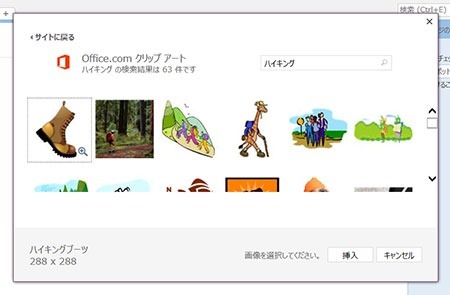
さいごに
文房具と同じように、メモアプリも人によって好みが分かれるものだと思います。
「OneNoteめんどくさい、Evernoteのほうがスマートだ」と思う人もいれば、「OneNoteのほうが親しみやすそうだ」と感じる人もいるでしょう。用途を分けて両方使うという手ももちろんあります。
今回の無料化を機に、OneNoteが一つの選択肢として広く知られるといいな……と、OneNoteの一ファンとして願っています。


